- Mnoho používateľov iMacros používa, pretože je dokonalým nástrojom na zaznamenávanie a hranie opakovaných úloh a úloh.
- Používatelia však hlásia, že ich iMacros nezaznamenáva kliknutia, a v tomto článku preskúmame niekoľko jednoduchých spôsobov, ako to napraviť.
- V našom Sekcia Tabuľky Google, venujeme sa ešte bežnejším problémom, takže si ich nezabudnite uložiť do záložiek.
- Určite si pozrite našu Centrum webových aplikácií ďalšie súvisiace príručky od našich technologických odborníkov.
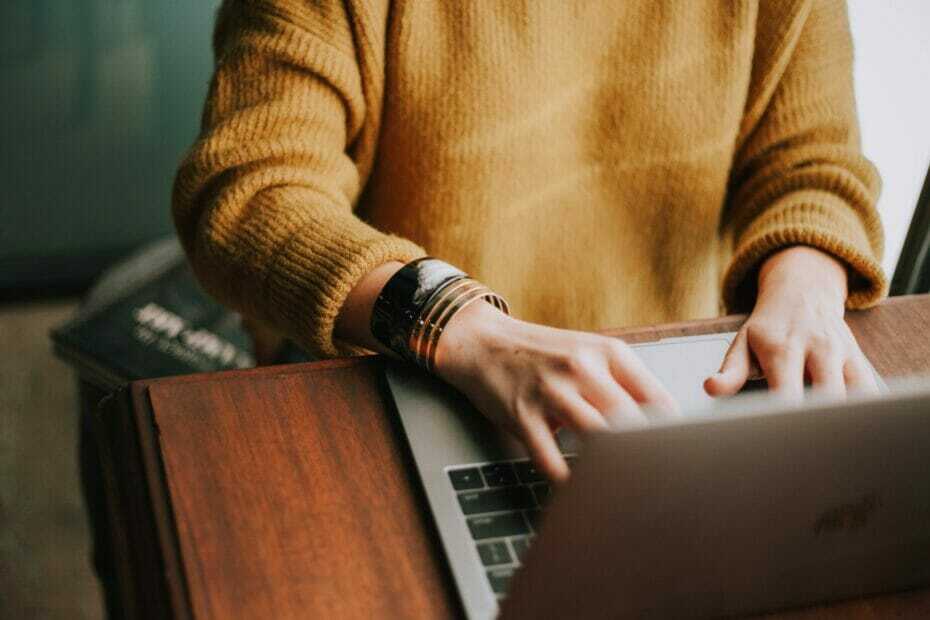
Tento softvér udrží vaše ovládače v činnosti a zaistí tak bezpečnosť pred bežnými chybami počítača a zlyhaním hardvéru. Skontrolujte všetky svoje ovládače teraz v 3 jednoduchých krokoch:
- Stiahnite si DriverFix (overený súbor na stiahnutie).
- Kliknite Spustite skenovanie nájsť všetky problematické ovládače.
- Kliknite Aktualizácia ovládačov získať nové verzie a vyhnúť sa poruchám systému.
- DriverFix bol stiahnutý používateľom 0 čitateľov tento mesiac.
Keď opakovane robíte to isté na svojom prehliadač, prichádza na rad vypĺňanie formulárov, zadávanie hesiel a opakované vykonávanie rovnakých úloh pomocou aplikácie iMacros.
Aplikácia iMacros vám pomôže automatizovať najčastejšie vykonávané úlohy a je to jediný softvér na automatizáciu webu, ktorý našťastie funguje s každou webovou stránkou.
Existujú používatelia, ktorí hovoria, že iMacros nezaznamenáva ich kliknutia. Nebojte sa, v tomto článku preskúmame jednoduchý spôsob, ako to napraviť, takže pokračujte v čítaní.
Ako môžem opraviť iMacros, ktorý nezaznamenáva kliknutia?
1. Aktualizujte iMacros

Systém iMacros, ktorý nezaznamenáva kliknutia, môže byť skutočne nepríjemný, najmä preto, že používatelia tvrdia, že softvér občas funguje dobre, ale na druhý deň nedokáže úlohu zaznamenať tak, ako by mal.
Zdá sa, že kontrola, či máte alebo nemáte najnovšia verzia aplikácie iMacros, by mohol problém vyriešiť.
Je tiež dobrá vec záložku s poznámkami k vydaniu, kde môžete zostať informovaní o najnovších zmenách a opravách, na ktorých vývojári iMacrosu pracujú.
- Otvorte cmd z ponuky Štart.
- Zadajte nasledujúci príkaz a spustite príkaz enter:
psexec -i -s cmd.exe - Z príkazového riadka Systém spustite iMacros.exe.
Počas spustenia príkazu iMAcros nezabudnite mať laptop otvorený. Ďalej vám odporúčame, aby ste po dokončení vykonali aj reštart zariadenia.
Potom vykonajte rovnaký príkaz iMacros ako predtým a skontrolujte, či boli problémy vyriešené.
3. Prezrite si wiki stránku iMacros

Odpovede a riešenia najbežnejších technických problémov a chýb nájdete na serveri Wiki stránka iMacros.
Okrem toho tu tiež nájdete výukové programy a príručky, ktoré vám pomôžu prekonať obvyklé kroky pri používaní aplikácie iMacros.
Ľahko nájdete ich podporu pre problémy, s ktorými sa stretávate pri používaní iMAcros.
4. Kontaktujte podporu iMacros

Ak vám žiadne z vyššie uvedených riešení nepomohlo opraviť systém iMacros, ktorý nezaznamenáva vaše kliknutia, odporúčame vám kontaktovať podporu iMacros prostredníctvom jeho stránka užívateľského fóra.
Aby ste im mohli písať svoje žiadosti, musíte sa prihlásiť pomocou svojho používateľského mena a hesla pre iMacros.
Na fórach podpory iMAcros máte navyše možnosť vyhľadať v predchádzajúcej diskusii a skontrolovať, či vývojári už vaše problémy vyriešili.
Týmto zakončíme náš zoznam riešení na riešenie problému s iMacros, kde webový softvér nezaznamenáva kliknutia.
Ako vidíte, riešenia sú jednoduché a väčšina používateľov tvrdí, že jednoduchá inštalácia najnovšej verzie aplikácie iMacros im pomohla problém vyriešiť.
Vzhľadom na množstvo vydaní, ktoré softvér má, a ktoré sa neustále zdokonaľujú, je tiež dôležité skontrolovať stránku s poznámkami k vydaniu a udržiavať si aktuálne informácie.
Ak máte ďalšie poznámky a návrhy, dajte nám vedieť v sekcii komentárov nižšie.


